Hướng dẫn chọn sạc và cách sạc MacBook đúng cách
Sạc pin MacBook tưởng chừng đơn giản, nhưng nếu chọn sai bộ sạc hoặc sạc không đúng cách, hậu quả có thể rất lớn: chai pin nhanh, nóng máy, giảm tuổi thọ pin, thậm chí ảnh hưởng đến mainboard hoặc IC nguồn.
Đặc biệt với những ai đang dùng MacBook đời mới sử dụng cổng USB-C hoặc MagSafe 3, việc chọn đúng sạc chuẩn công suất, tương thích tốt, an toàn cao là điều bắt buộc.
Trong bài viết dưới đây, Trí Tiến Laptop sẽ hướng dẫn bạn cách chọn bộ sạc phù hợp, cách sạc MacBook đúng cách, mẹo kéo dài tuổi thọ pin, và giải đáp các câu hỏi thường gặp về sạc MacBook – từ đó giúp bạn sử dụng thiết bị bền bỉ và hiệu quả hơn mỗi ngày.

Cách chọn bộ sạc phù hợp cho MacBook
Xác định mẫu MacBook của bạn
Trước hết, điều quan trọng là phải biết chính xác bạn đang sở hữu mẫu MacBook nào. Điều này sẽ giúp bạn xác định đúng loại bộ sạc cho thiết bị của mình. Bạn có thể tìm thông tin này bằng cách nhấp vào biểu tượng Apple ở góc trên bên trái màn hình, sau đó chọn “About This Mac”. Menu thả xuống kết quả sẽ có mục “MacBook” với thông tin chi tiết về mẫu máy cụ thể.
Xác định loại đầu nối bộ sạc
Tiếp theo, hãy xác định loại đầu nối bộ sạc của bạn. Tùy thuộc vào năm sản xuất và model MacBook, bạn có thể có cổng sạc MagSafe, MagSafe 2, MagSafe 3 hoặc USB-C. Tốt nhất bạn nên kiểm tra trực tiếp cổng sạc của thiết bị và đối chiếu với hình ảnh của các đầu nối này để nhận dạng chính xác.

Kiểm tra yêu cầu về công suất
Tiếp theo, hãy xác nhận yêu cầu về công suất cho MacBook của bạn. Các model khác nhau thường yêu cầu công suất khác nhau, thường là 45W, 60W hoặc 85W. Yêu cầu về công suất thường được in ở mặt dưới của MacBook hoặc trong phần “System Report” trong mục “Hardware” và “Power” trong mục “About This Mac”.
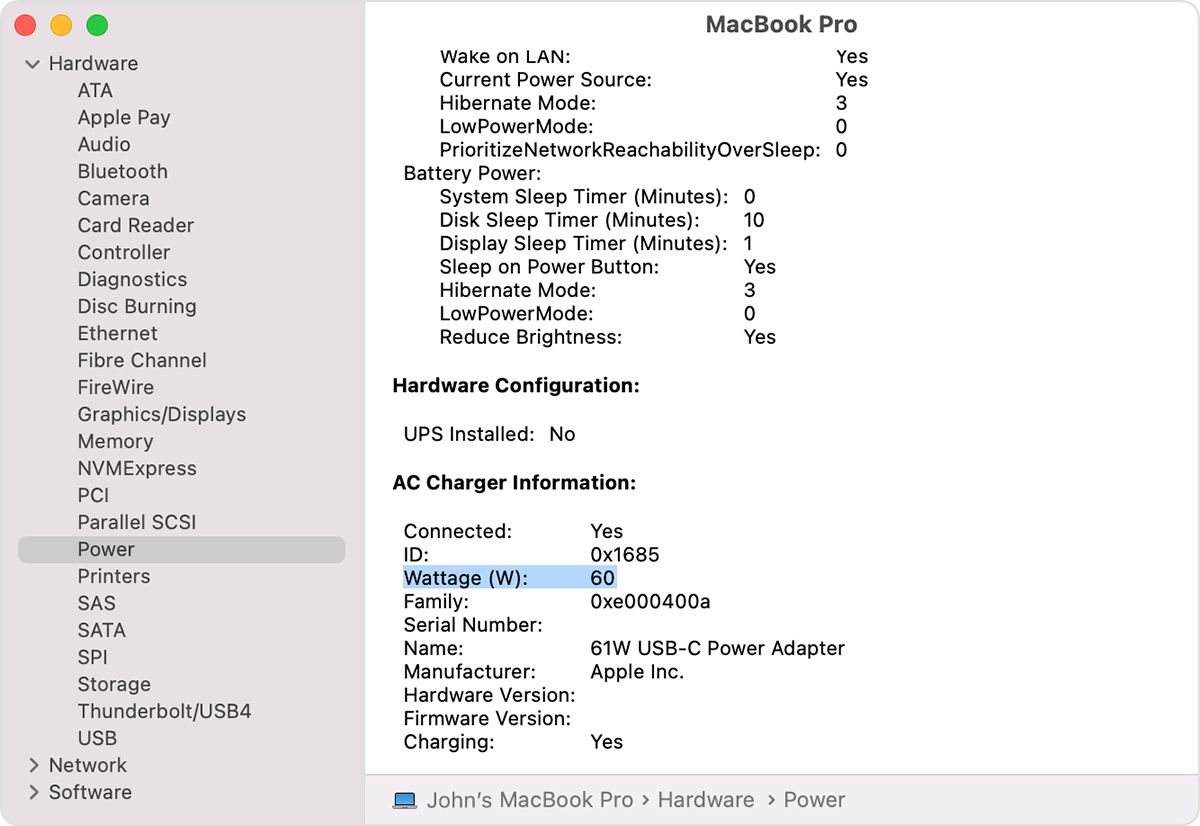
Dưới đây là bảng gợi ý công suất bộ sạc MacBook phù hợp:
- Macbook Pro (13 inch): Mẫu máy này yêu cầu nguồn điện 60 Watt (W) hoặc 61 Watt (W). Đây là lựa chọn tối ưu cho nhu cầu sử dụng hàng ngày nhẹ nhàng.
- Macbook Pro (14 inch): Mạnh hơn phiên bản 13 inch, model này có công suất cao hơn một chút. Máy có hai phiên bản, yêu cầu công suất lần lượt là 67 Watt (W), 70 Watt (W) và 96 Watt (W).
- Macbook Pro (15 inch ): Mẫu máy lớn hơn một chút này có nhu cầu về công suất cao hơn, cần 85 Watt (W) hoặc 87 Watt (W). Điều này giúp máy xử lý tốt hơn các tác vụ phức tạp và tốn nhiều điện năng.
- Macbook Pro (16 inch, 2019): Lớn hơn một chút và hiệu quả hơn so với mẫu 15 inch, phiên bản 2019 của Macbook Pro 16 inch cần 96 Watt (W).
- Macbook Pro (16 inch, 2021): Mẫu Macbook Pro 16 inch mới nhất yêu cầu mức công suất cao nhất là 140 Watt (W). Máy được thiết kế để thực hiện các tác vụ nặng, tiêu tốn nhiều điện năng một cách mượt mà hơn.
- MacBook Air: Các mẫu MacBook Air (2018 trở lên) cần công suất sạc tối ưu 30W, được thiết kế cho các tác vụ nhẹ và tính di động, trong khi các mẫu 2022 trở lên hỗ trợ công suất lên đến 70W. Các mẫu cũ hơn (2012-2017) sử dụng bộ chuyển đổi MagSafe 45W.
Cách sạc MacBook đúng cách
Việc sạc pin MacBook tưởng chừng đơn giản, nhưng nếu thực hiện không đúng cách trong thời gian dài có thể gây chai pin, giảm hiệu suất và tuổi thọ máy. Dưới đây là cách sạc pin MacBook đúng cách giúp bạn bảo vệ pin tốt hơn và tối ưu hóa trải nghiệm sử dụng:
Kết nối Bộ chuyển đổi nguồn: Bắt đầu bằng cách cắm bộ chuyển đổi nguồn vào MacBook. Đảm bảo bộ chuyển đổi được kết nối với ổ cắm điện và cáp USB-C được gắn chặt vào cả bộ chuyển đổi và MacBook.
Kiểm tra Đèn báo sạc: Sau khi kết nối, bạn sẽ thấy đèn báo sạc ở góc trên bên phải màn hình MacBook. Đèn báo này hiển thị trạng thái pin và tiến trình sạc. Biểu tượng tia sét nghĩa là MacBook của bạn đang sạc.
Theo dõi quá trình sạc: Hãy chú ý đến đèn báo sạc để theo dõi tiến trình. Biểu tượng pin sẽ hiển thị phần trăm sạc khi MacBook của bạn sạc. Lưu ý rằng thời gian sạc có thể thay đổi tùy thuộc vào mức pin và mức sử dụng.

Cách sạc MacBook giúp tối ưu máy:
Cắm sạc đúng lúc – không cần đợi pin cạn kiệt: Để pin MacBook bền hơn, bạn nên sạc khi pin còn khoảng 20% – 30%, tránh để pin cạn kiệt hoàn toàn rồi mới sạc. Mặc dù macOS có cơ chế bảo vệ pin, nhưng sạc quá muộn hoặc quá thường xuyên sạc đầy 100% sẽ khiến tuổi thọ pin giảm dần.
- Tốt nhất là duy trì pin trong mức 30% đến 80% khi sử dụng hàng ngày.
- Không cần chờ pin xuống 0% mới sạc – điều này không áp dụng cho pin lithium-ion.
Không cần rút sạc khi pin đầy: MacBook dùng pin Lithium-ion nên có cơ chế tự ngắt sạc khi đầy. Bạn có thể dùng sạc liên tục khi làm việc nặng, máy sẽ ưu tiên dùng điện trực tiếp thay vì pin.
Bật tính năng “Battery Health Management”: Tính năng này giúp tối ưu hoá chu kỳ sạc, giảm tình trạng chai pin theo thời gian. Vào System Settings > Battery > Battery Health để bật.
Tránh sạc pin ở nơi quá nóng hoặc quá lạnh: Nhiệt độ quá cao có thể ảnh hưởng đến quá trình sạc và tuổi thọ pin. Nhiệt độ lý tưởng khi sạc là từ 10°C đến 35°C. Tránh vừa sạc vừa để máy trên chăn gối, nệm gây nóng máy, ảnh hưởng tuổi thọ pin.
Không dùng MacBook cạn pin thường xuyên: Việc để MacBook sập nguồn do hết pin nhiều lần sẽ làm giảm tuổi thọ pin nhanh chóng.
Thỉnh thoảng xả pin và sạc đầy 100%: Khoảng 1 tháng 1 lần, bạn nên dùng pin xuống còn 5–10% rồi sạc đầy 100% để cân bằng pin.
Mẹo và thủ thuật để sạc MacBook hiệu quả
Để pin MacBook luôn bền bỉ theo thời gian, ngoài việc tuân thủ quy trình sạc đúng cách, bạn cũng nên áp dụng thêm một số mẹo và thủ thuật nhỏ nhưng rất hiệu quả dưới đây. Những thói quen tưởng chừng đơn giản này sẽ giúp kéo dài tuổi thọ pin, giảm tình trạng chai pin và giữ hiệu suất máy luôn ổn định.
Bật tính năng “Tối ưu hóa tình trạng pin” (Optimized Battery Charging)
Apple đã trang bị tính năng thông minh giúp kéo dài tuổi thọ pin bằng cách học thói quen sử dụng và giới hạn việc sạc 100% khi không cần thiết.

Cách bật:
- Trên macOS Ventura trở lên:
- Vào System Settings > Battery > Battery Health → Bật Optimized Battery Charging.
Lợi ích: Máy sẽ giữ pin ở mức 80% trong thời gian dài và chỉ sạc đầy 100% khi dự đoán bạn sắp rút sạc, giúp hạn chế pin bị “lão hóa” sớm.
Duy trì dung lượng pin ở mức 30–80% khi dùng hằng ngày
Không nên để pin cạn kiệt về 0% rồi mới sạc, cũng không cần sạc đầy 100% mỗi ngày. Hãy duy trì pin trong khoảng 30% – 80% để đạt tuổi thọ pin lý tưởng nhất.
Lưu ý: Pin MacBook dùng công nghệ Lithium-ion nên không bị “hiệu ứng nhớ” như pin cũ – không cần xả pin định kỳ.
Sử dụng sạc đúng công suất, đúng chuẩn Apple
Luôn dùng sạc chính hãng Apple hoặc sạc từ hãng uy tín được chứng nhận. Không nên dùng sạc rẻ, trôi nổi trên thị trường vì có thể gây hỏng pin, thậm chí cháy nổ.
Kiểm tra công suất bộ sạc phù hợp với dòng máy của bạn (30W, 67W, 96W, 140W…).
Ưu tiên dùng dây sạc USB-C to MagSafe (đối với dòng MacBook Pro mới) để vừa an toàn vừa bảo vệ cổng sạc.
Sạc ở môi trường mát, thoáng khí – Tránh sạc khi máy quá nóng
Nhiệt độ là “kẻ thù” của pin. Khi pin đang nóng mà bạn tiếp tục sạc, nguy cơ chai pin và phồng pin rất cao.
Mẹo:
- Đặt MacBook trên bàn cứng, không sạc khi máy đang ở chăn, gối, đệm.
- Nếu đang chạy tác vụ nặng, hãy chờ máy nguội bớt rồi mới sạc.
- Hạn chế vừa sạc vừa chơi game, render video nặng.
Sạc bất cứ lúc nào khi cần – Đừng lo lắng nếu phải cắm sạc liên tục
Bạn có thể cắm sạc bất kỳ lúc nào cần thiết. macOS được thiết kế để bảo vệ pin khỏi tình trạng quá tải. Khi pin đã đầy, hệ thống sẽ tự ngắt sạc và chuyển sang dùng nguồn điện trực tiếp.
Trừ khi:
- Bạn thường xuyên mang máy ra ngoài → nên sạc đúng quy trình để duy trì dung lượng pin tốt.
- Nếu để lâu không dùng máy → hãy sạc pin khoảng 50% trước khi cất và kiểm tra lại sau 2–3 tuần.
Kiểm tra tình trạng pin định kỳ
macOS cung cấp công cụ kiểm tra tình trạng pin của MacBook tích hợp sẵn để bạn biết khi nào cần thay pin hoặc có dấu hiệu bất thường.
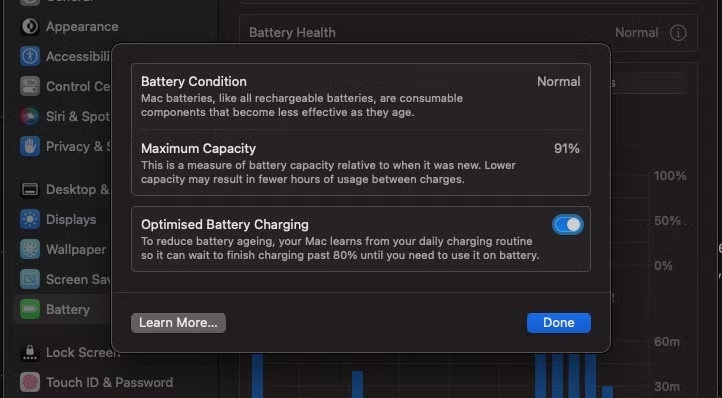
Cách kiểm tra:
- Nhấn Option + click vào biểu tượng pin trên thanh menu → Hiện tình trạng pin (Bình thường – Nên bảo trì – Cần thay…).
- Hoặc vào System Settings > Battery > Battery Health để xem chi tiết.
- Nếu pin đã báo “Service Recommended” (Đề xuất thay pin), hãy đem máy đến Trí Tiến Laptop để kiểm tra và thay thế chính hãng.
Không dùng cổng sạc USB-C bị lỏng, chập chờn
Nếu bạn thấy cáp sạc bị lỏng hoặc phải xoay nghiêng mới vào điện, hãy ngừng sử dụng ngay lập tức. Việc này không chỉ gây ngắt quãng khi sạc mà còn khiến cổng USB-C hỏng, ảnh hưởng bo mạch sạc bên trong.
Giải pháp: Kiểm tra lại cáp, đổi dây sạc MacBook mới hoặc vệ sinh cổng sạc (nếu bị bụi), hoặc mang đến cửa hàng để kiểm tra kỹ hơn.
Câu hỏi thường gặp
Có bộ sạc USB-C nào có thể sạc MacBook không?
Có. Hầu hết các dòng MacBook từ năm 2016 trở về sau đều hỗ trợ sạc qua cổng USB-C. Bạn có thể dùng bộ sạc USB-C công suất phù hợp, đến từ Apple hoặc thương hiệu bên thứ ba uy tín. Tuy nhiên, hãy chọn sạc có công suất tương thích (30W, 61W, 96W, 140W…) để tránh làm sạc chậm hoặc gây quá nhiệt.
Có thể sử dụng bộ sạc công suất cao hơn cho Macbook không?
Có, bạn có thể sử dụng bộ sạc công suất cao hơn cho MacBook mà không gặp vấn đề gì. MacBook sẽ chỉ tiêu thụ lượng điện năng cần thiết, vì vậy việc sử dụng bộ sạc công suất cao hơn sẽ không gây hại cho thiết bị và thậm chí có thể sạc nhanh hơn.
Sạc MacBook ở mức công suất thấp hơn có tốt hơn không?
Sạc MacBook ở mức công suất thấp hơn thường an toàn, nhưng có thể khiến thời gian sạc chậm hơn. Mặc dù sạc chậm hơn có thể tạo ra ít nhiệt hơn và có thể cải thiện tuổi thọ pin, nhưng nó có thể không cung cấp đủ năng lượng cho các tác vụ nặng, dẫn đến hiệu suất không đạt yêu cầu.
Những mẫu MacBook nào sử dụng bộ sạc MagSafe?
MagSafe đã quay trở lại kể từ dòng MacBook Pro 2021 trở đi.
Danh sách MacBook hỗ trợ MagSafe 3:
- MacBook Pro 14 inch (2021, 2023, 2024…)
- MacBook Pro 16 inch (2021, 2023, 2024…)
- MacBook Air M2 và M3 (2022, 2024…)
Những máy này có thể sạc qua MagSafe 3 hoặc cổng USB-C, nhưng MagSafe 3 an toàn và tối ưu hơn.
Cáp MagSafe 3 có những lợi ích gì?
Cáp MagSafe 3 mang lại nhiều lợi ích, bao gồm kết nối từ tính giúp giảm hao mòn cổng sạc và ngăn ngừa tình trạng ngắt kết nối ngoài ý muốn, tăng độ bền. Cáp cũng hỗ trợ tốc độ sạc nhanh hơn, giúp sạc MacBook hiệu quả hơn đồng thời đảm bảo an toàn khi sử dụng.
Những rủi ro khi sử dụng bộ sạc của bên thứ ba là gì?
Nếu dùng sạc không rõ nguồn gốc hoặc không đạt chuẩn, bạn có thể gặp các nguy cơ:
- Chai pin nhanh hơn.
- Quá nhiệt khi sạc, gây ảnh hưởng tới hiệu năng máy.
- Chập cháy, làm hỏng mainboard hoặc ổ cứng.
- Nguy cơ cháy nổ cao, đặc biệt với sạc không kiểm định chất lượng.
Trí Tiến Laptop khuyến cáo nên dùng sạc chính hãng hoặc sạc bên thứ ba có chứng nhận an toàn, công suất phù hợp và bảo hành rõ ràng.
Hotline tư vấn: 0888 466 888
Địa chi cửa hàng: Số 56 ngõ 133 Thái Hà, Đống Đa, Hà Nội.





























![Surface Pro 5 [Kèm phím] Core i5/Ram 8GB/SSD 256GB Like New](https://tritienlaptop.com/wp-content/uploads/2022/12/Surface-Pro-5-kem-phim-add-1-100x100.jpg)


